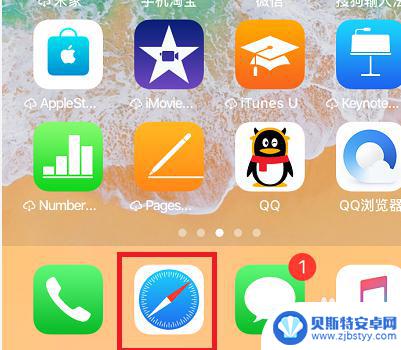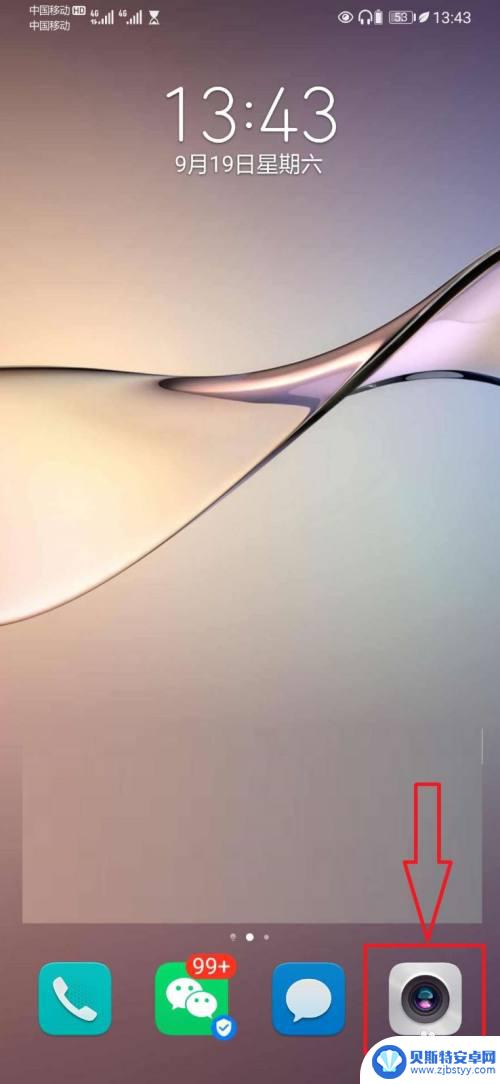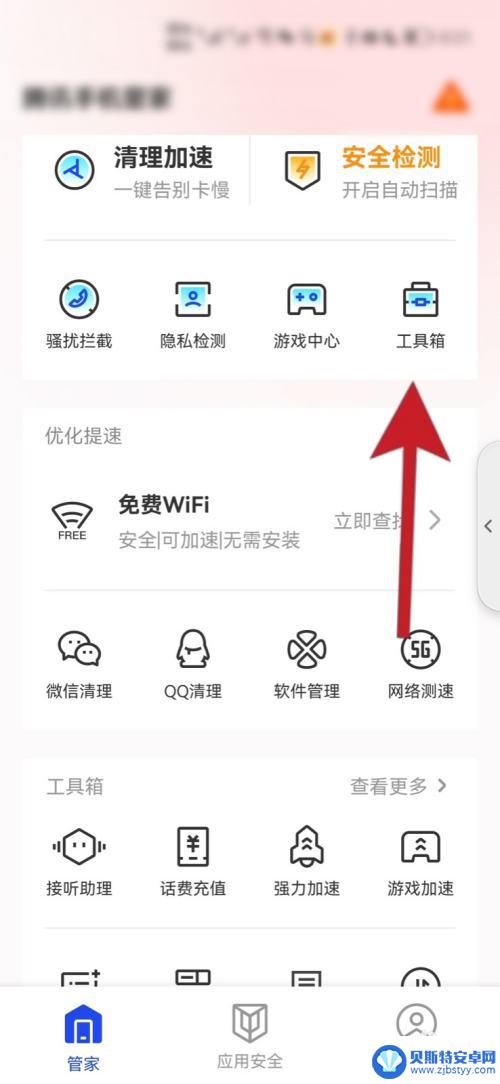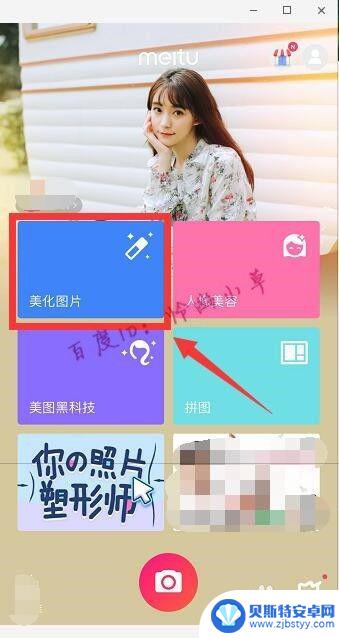苹果手机扫描的图片在哪里 苹果手机12 Pro自带的扫描功能怎么开启
苹果手机12 Pro自带的扫描功能是一项非常实用的功能,它可以帮助我们快速扫描图片和文档,方便我们进行电子化管理,但是很多用户可能会困惑,苹果手机扫描的图片到底保存在哪里呢?苹果手机12 Pro的扫描功能是集成在相机应用中的,通过在相机应用中选择扫描功能,就可以轻松开启扫描模式并保存扫描后的图片。不仅如此苹果手机12 Pro还支持对扫描后的图片进行编辑和分享,让我们的工作变得更加高效和便捷。希望以上内容能够帮助到大家解决关于苹果手机扫描功能的疑惑。
苹果手机12 Pro自带的扫描功能怎么开启
方法如下:
1.苹果手机12 Pro的桌面,点击【备忘录】。如图;
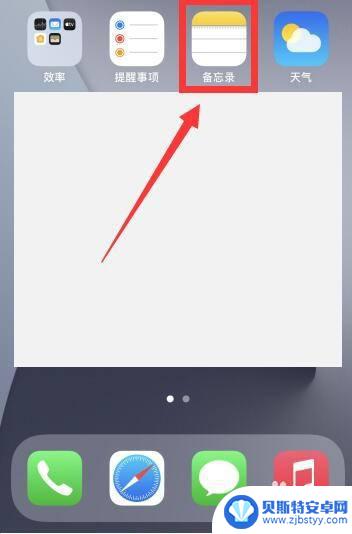
2.点击如图【编辑】图标;
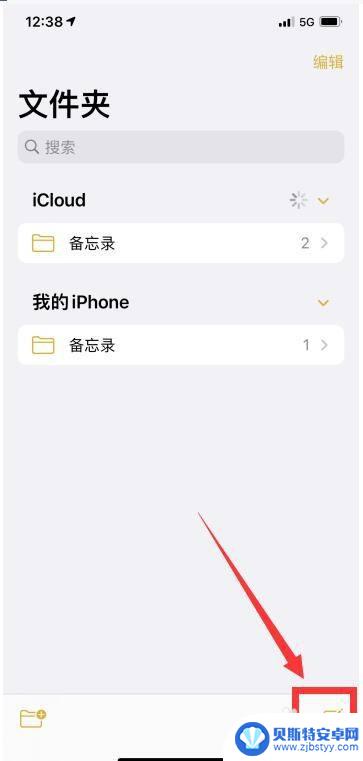
3.进入编辑界面,点击【相机】图标,如图;
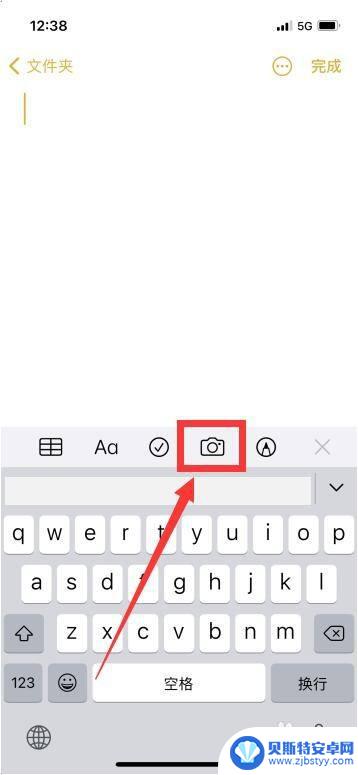
4.弹出提示,点击【扫描文稿】,如图;
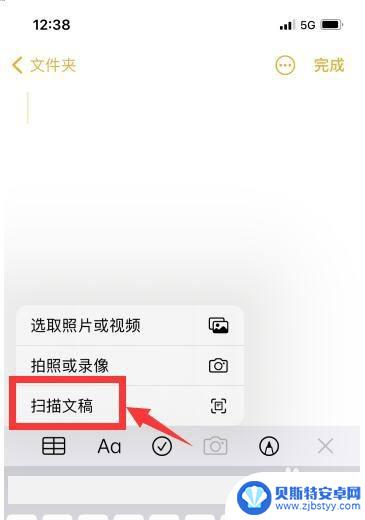
5.对准需要扫描的文稿(图1)后,点击图2;
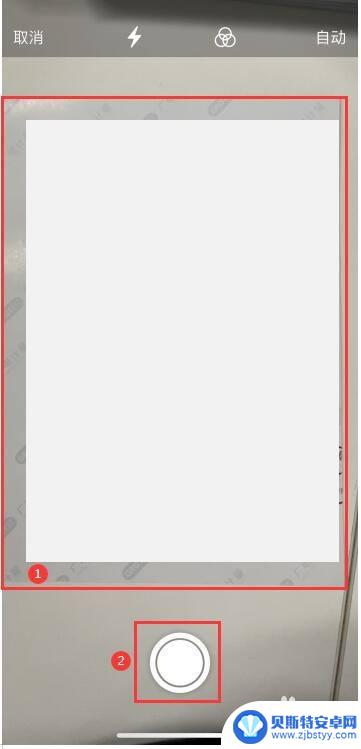
6.拖移图中的四个角,可以调整扫描文稿;点击图2可以重拍;点击图3可以继续扫描多张文稿;
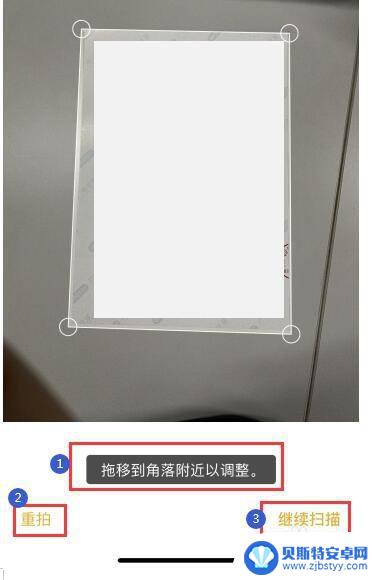
7.扫描完成后,点击右下角的【存储】。扫描、存储完成;在手机相册中可以查看扫描的图片。
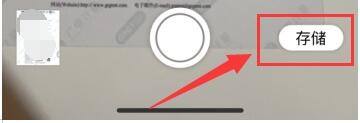
以上是苹果手机扫描图片的位置的全部内容,如果需要的用户可以根据小编的步骤进行操作,希望对大家有所帮助。
相关教程
-
苹果手机浏览器扫一扫在哪里找 苹果自带浏览器扫一扫功能怎么设置
苹果手机自带的Safari浏览器具有扫一扫功能,方便用户快速识别二维码、条形码等信息,想要使用这一功能,只需打开Safari浏览器,在地址栏右侧找到扫一扫图标,点击即可开始扫描...
-
华为手机相机怎么扫描文件生成电子版 华为手机相机扫描功能怎么开启
华为手机的相机不仅可以拍摄美丽的照片,还可以帮助我们快速扫描文件生成电子版,想要开启华为手机相机的扫描功能,只需要在相机应用中点击右上角的更多按钮,然后选择文档扫描功能即可。接...
-
苹果手机怎么把图片转成扫描件 苹果手机照片转化为扫描件的步骤
苹果手机已经成为人们生活中不可或缺的一部分,除了其强大的通信功能和丰富的应用程序,苹果手机还具备了许多实用的功能,其中之一就是将照片转化为扫描件。相比传统的扫描仪,苹果手机的这...
-
腾讯手机管家扫描二维码在哪 腾讯手机管家怎么用扫码功能
腾讯手机管家作为一款备受用户欢迎的手机安全应用,其功能强大而丰富,其中扫描二维码功能更是备受瞩目。无论是在哪里,只要打开腾讯手机管家,就能轻松找到扫描二维码的入口。通过扫码功能...
-
手机怎么扫描照片加文字 如何在图片上添加个性化文字
手机已经成为我们生活中不可或缺的一部分,除了通讯功能外,手机还能拍照、录像等多种功能应有尽有。其中扫描照片加文字和在图片上添加个性化文字更是备受用户喜爱的功能之一。通过手机扫描...
-
苹果手机如何扫描文档自动生成文字 iPhone自带文字提取功能如何使用
苹果手机如何扫描文档自动生成文字,苹果手机自带的文字提取功能,可以让我们轻松地将纸质文档转化为电子文件,利用iPhone的扫描文档功能,我们只需打开相机应用,将手机对准所需扫描...
-
手机能否充值etc 手机ETC充值方法
手机已经成为人们日常生活中不可或缺的一部分,随着手机功能的不断升级,手机ETC充值也成为了人们关注的焦点之一。通过手机能否充值ETC,方便快捷地为车辆进行ETC充值已经成为了许...
-
手机编辑完保存的文件在哪能找到呢 手机里怎么找到文档
手机编辑完保存的文件通常会存储在手机的文件管理器中,用户可以通过文件管理器或者各种应用程序的文档或文件选项来查找,在手机上找到文档的方法取决于用户的手机型号和操作系统版本,一般...
-
手机如何查看es文件 手机ES文件浏览器访问电脑共享文件教程
在现代社会手机已经成为人们生活中不可或缺的重要工具之一,而如何在手机上查看ES文件,使用ES文件浏览器访问电脑共享文件,则是许多人经常面临的问题。通过本教程,我们将为大家详细介...
-
手机如何使用表格查找姓名 手机如何快速查找Excel表格中的信息
在日常生活和工作中,我们经常需要查找表格中的特定信息,而手机作为我们随身携带的工具,也可以帮助我们实现这一目的,通过使用手机上的表格应用程序,我们可以快速、方便地查找需要的信息...